螢幕知識知多少:畫質、解析度、sd、hd、8k究竟是什麼?
你是否曾在看影片時發現畫面有點模糊或不清楚?這就是影片畫質問題了。你可以把影片畫質想像成影片播放時的清晰度和真實性,特別是被不同工具或系統傳送或處理後的影片。對製作或分享影片的人來說,呈現出最好的影片是相當重要的。
第一節、影片畫質是什麼?
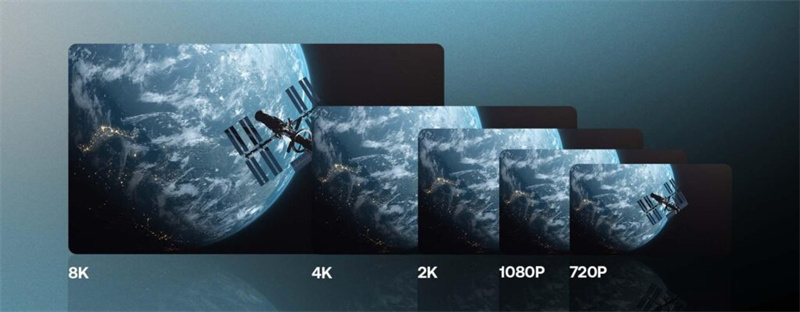
我們在講影片畫質時,指的是影片經過各種系統和處理後與原始影片的差異。編輯或傳送影片的工具有時候也可能會稍微影響畫質-像是一些小雜訊或瑕疵。
有兩種主要方法可以評估影片畫質,一種是使用數學和特殊模型來評估,另一種是簡單地請人們觀後評價。後者有時會在特殊的實驗室或房間中進行觀看測試;其他時候也會在現實生活中注意影片分享或播放時的畫質。
第二節、如何選擇最佳的影片畫質?
還記得我們以前會觀看錄影帶或 DVD 的影片嗎?這就是所謂的模擬。然而,現在大多數的影片則都是 YouTube 或 Netflix 上的數位影片。這個轉變影響了我們衡量影片品質的方法,而許多因素都會影響數位影片的畫質:原始影片類型、壓縮或編碼方式、網路傳送的方式等等。目前有不同的工具和方法可以確定影片畫質,包含「完整參考」、「精簡參考」和「無參考」,每種方法都有各自的步驟來評估影片。
| 解析度 | 名稱 | 長寬比 | 像素大小 |
|---|---|---|---|
| SD(標準畫質) | 480P | 4:3 | 640 x 480 |
| HD(高畫質) | 720P | 16:9 | 1280 x 720 |
| FUll HD (FHD) | 1080P | 16:9 | 1920 x 1080 |
| 2K video (Quad HD) | 2K 或 1440P | 16:9 | 2560 x 1440 |
| 4K 或 Ultra HD (UHD) | 4K 或 2160P | 1:1.9 | 3840 x 2160 |
| 8K 或 Full Ultra HD | 8K 或 4320P | 16:9 | 7680 x 4320 |
影片解析度就是指影片中從一側到另一側、從上到下小點(像素)的數量。這有點像在說照片的顆粒感,例如:影片解析度為 1920x1080 是代表橫向有 1,920 個點,上下有 1,080 個點。有一些基本或“標準”解析度,稱為 SD,例如 640x360。接著有更清晰、更銳利的「高畫質」或 HD,其中包含 1280x720(通常稱為 720p)和超清晰的 1920x1080 等尺寸。
影片解析度為什麼很重要?選擇正確的影片解析度就像在挑選合腳的鞋子──解析度超級重要!
- 看清楚所有東西:影片解析度越高,一切看起來就越清晰、銳利。看見特寫鏡頭中的每根頭髮或樹上的每片葉子是多麼美妙啊!
- 不適用於手機:然而這有個問題-由於手機螢幕尺寸或處理細節的能力不及電腦,使真正高解析度影片不能在手機上呈現最佳效果。
- 影片外觀很重要:如果你的影片看起來清晰且高畫質,就帶給人專業的感覺。另一方面,模糊且低解析度的影片看起來可能像是你匆忙製作或沒花心思的結果。
雖說如此,畫質或解析度也不是越高越好。較低的解析度也代表影片檔案較小,分享或播放的速度會更快,在手機上更是能體會到這差異。
如何選擇正確的影片解析度?用途:想看看大多數人會用什麼裝置觀看你的影片。在手機上嗎?那你也許不需要最高的解析度。那電腦或電視的大螢幕呢?這樣你可能就要考慮提升影片畫質。

- 影片細節:如果你有很多小細節(例如複雜的設計或紋理),那你就需要更高的解析度來呈現一切。
- 分享就是愛:你想透過電子郵件寄送你的影片或上傳到社群平台上嗎?在決定解析度時,絕對要記住有些平台會限制檔案的大小。
第三節、如何用 AI 影片修復工具升頻至最佳影片畫質?
如果你盡全力拍了超清晰 4K 甚至超超清晰的 8K影片後,卻在想說:“我真的需要這些細節嗎?”不用擔心!適當的影片編輯軟體或解析度轉換工具可以幫你調整影片。你只要拖曳你的檔案進行上傳,選擇你想要的格式,然後就大功告成了──你獲得了你要的影片!
超級小技巧:永遠要留著原始影片副本,以免你未來需要這超級清晰的畫質。
別再找其他影片編輯工具了,HitPaw VikPea(原:HitPaw Video Enhancer)就是你的最佳選擇!其運用了 AI 技術來大幅提升影片畫質,不論你是想讓影片看起來更清晰、去除顆粒感的干擾,還是為老舊黑白影片增添色彩,這款軟體都能滿足你的需求。
HitPaw VikPea的特色:- AI 升頻:自動升頻影片至高達 4K/8K 的解析度
- 降噪:有效降低背景雜訊,產生更清晰的結果
- 銳化:使用神經網路辨識並修正模糊,提升影片清晰度
- 色彩修復:新增自然真實的顏色來使老舊黑白影片獲得新生命
- 多種 AI 模型:內建通用降噪、動畫、人臉、著色等多種針對不同影片類型的 AI 模型
- 批量處理:一次修復多部影片,節省時間和精力
- 預覽無浮水印結果:在匯出前查看修復後的畫質,確定結果有滿足你的要求
下載並安裝:
首先從官方網站下載並安裝 HitPaw VikPea。上傳影片:
下載並安裝好後,接著要匯入你的影片。你可以點擊並選擇影片,或是簡單地拖曳影片到介面中。
選擇 AI 模型::
HitPaw 針對不同的影片類型專門設計了七種不同的 AI 模型,讓你根據影片類型來選擇最合適的模型。例如,如果你要修復動畫影片,「動畫模型」是最適當的選擇。
預覽並匯出:
選好你要的 AI 模型後,點擊「預覽」即可查看修復後的影片。如果滿意結果,點擊「匯出」以儲存修復後的影片。
想要同時修復多部影片的人有福了,HitPaw 還提供了批量修復功能。只要上傳所有影片,選擇 AI 模型並預覽每部影片後,即可匯出你滿意的成果。
HitPaw VikPea擁有直觀的介面、先進的 AI 技術和大量的功能,成為了想要升頻和修復影片至最佳畫質的人的必備工具。
第四節、常見問題
Q1. 為什麼 MP4 是建議影片格式?
A1. MP4 成為建議的影片格式主要是因為其廣泛的相容性。MP4 具快速有效的 MPEG-4 編碼,可確保影片可正常使用,而不會對檔案大小造成太大影響。
Q2. YouTube 推薦哪種 1080p 的影片格式?
A2. 如果你要上傳 1080p 影片到 YouTube,該平台會建議你用 MP4 格式並結合 H.264 編解碼工具。位元率建議在 15-20 Mbps 之間,並保持 16:9 的長寬比,而 AAC-LC 會是首選的音訊編解碼工具。遵守這些規定可以保持影片在平台上呈現最佳畫質。
Q3. 哪種格式比較好,.MOV 還是 .MP4?
A3. 兩種格式皆以 MPEG-4 編碼為基礎,但 MOV 是專為 QuickTime 所設計的,與 Apple 作業系統息息相關,而 MP4 則適用於各個平台。雖然 MP4 的檔案可能較小,但檔案較大的 MOV 可以提供出色的畫質。如果你用的是 Apple 作業系統,那可能會比較熟悉 MOV。不過,YouTube 或 Vimeo 等主要影音平台都能相容這兩種格式。
結論
影片的世界可能會很複雜,了解格式及其用途不僅僅是一項技術性練習;這對從事影片製作的人來說,也是影片知識中的基礎。隨著後製工具的增加,了解每種格式的優點和限制是非常有用的。如果你也想追求最高畫質,HitPaw VikPea(原:HitPaw Video Enhancer)這樣的工具可以為你將影片提升到更高境界。
















分享文章至:
選擇產品評分:
Joshua
HitPaw 特邀主編
熱衷於分享3C及各類軟體資訊,希望能夠透過撰寫文章,幫助大家瞭解更多影像處理的技巧和相關的AI資訊。
檢視所有文章留言
為HitPaw留下您的寶貴意見/點評